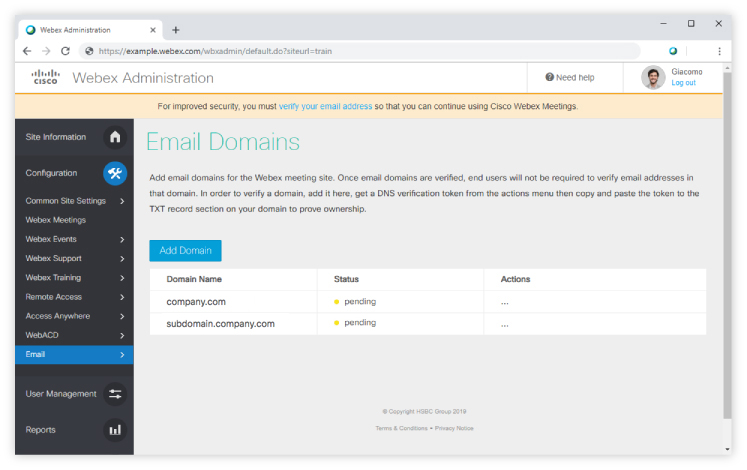Verifiera en e-postdomän i Cisco Webex webbplatsadministration
 Har du feedback?
Har du feedback?Lägg till e-postdomäner för Webex-möteswebbplatsen. När en e-postdomän väl är verifierad behöver slutanvändare inte verifiera e-postadresser i den domänen. Om du vill verifiera en domän lägger du till den här, hämtar en DNS-verifieringsnyckel i åtgärdsmenyn och kopierar och klistrar sedan in den nyckeln i TXT-registreringsavsnittet på din domän för att bevisa att du äger domänen.
Från och med WBS 39.2.5 kommer under domäner som lagts till i webbplats administrationen före eller efter den överordnade domänen att verifieras automatiskt utan att någon token behövs. Alla under domäner som lagts till innan funktionen WBS-39.2.5 är tillgängliga kommer inte att verifieras automatiskt och kan behöva läggas till igen.
För att verifiera domäner tillhandahåller vi en token som kan läggas till i din domänvärds DNS TXT-post. För att bekräfta att du äger domänen söker vi efter denna token på DNS-servern.
Innan du börjar
-
Du måste äga en domän för att verifiera den.
-
Du måste kontrollera i en särskild ordning för att förhindra låsning av administratör. Du måste till exempel först lägga till administratörsdomänen följt av alla andra domäner.
-
E-postverifiering gäller för alla webbplatser, inklusive sådana som har kon figurer ATS för enkel inloggning, förutom webbplatser som hanteras via Control Hub.
| 1 |
Logga in på Webex webbplatsadministration och gå till . |
| 2 |
Välj Lägg till domän, ange ditt domännamn och välj Lägg till . |
| 3 |
Klicka på mer bredvid din domän och välj Hämta verifieringstoken . |
| 4 |
Kopiera verifieringstoken till din DNS TXT-registrering.
|
| 5 |
Välj ett alternativ:
|
| 6 |
Klicka på Verifiera bredvid varje domän.
|